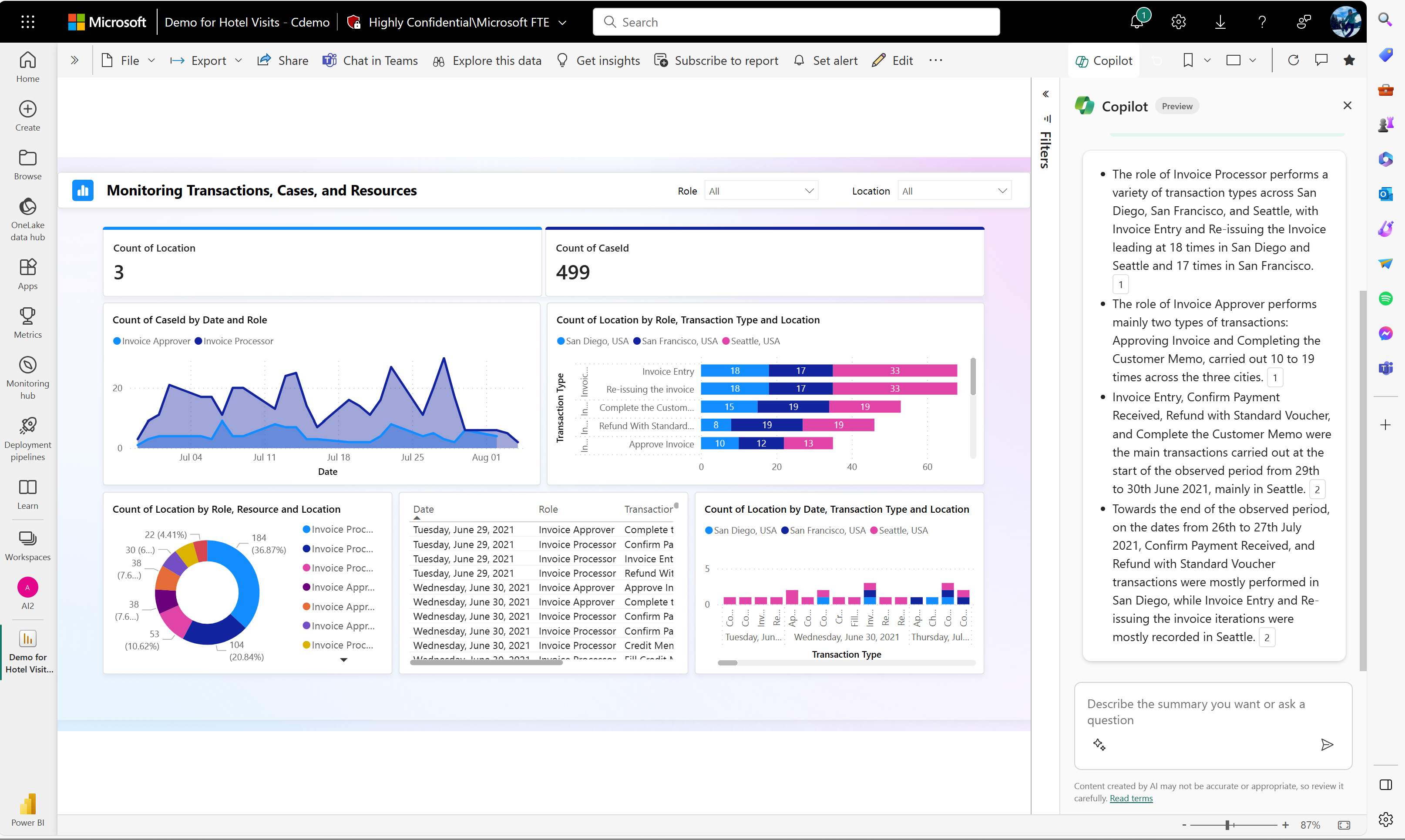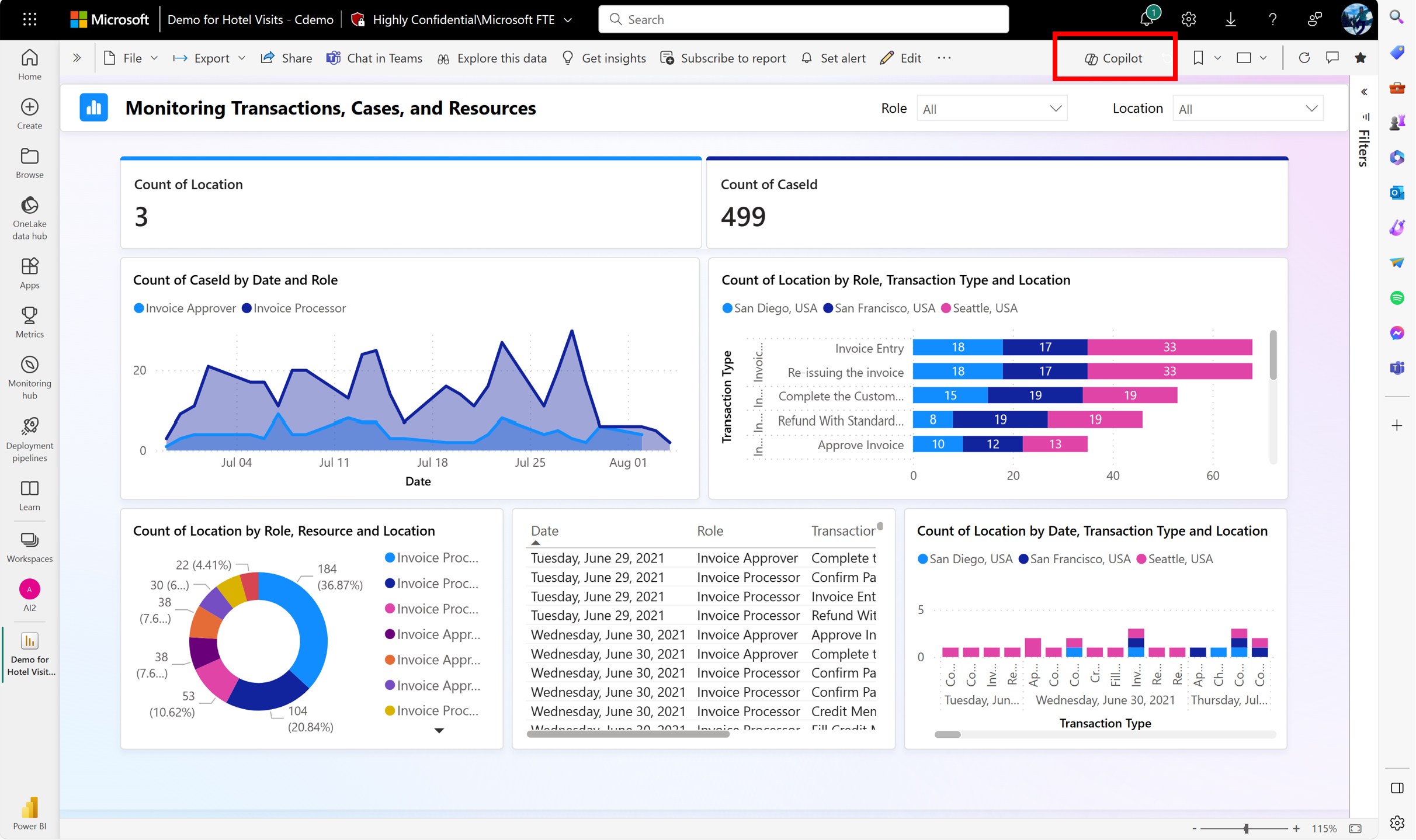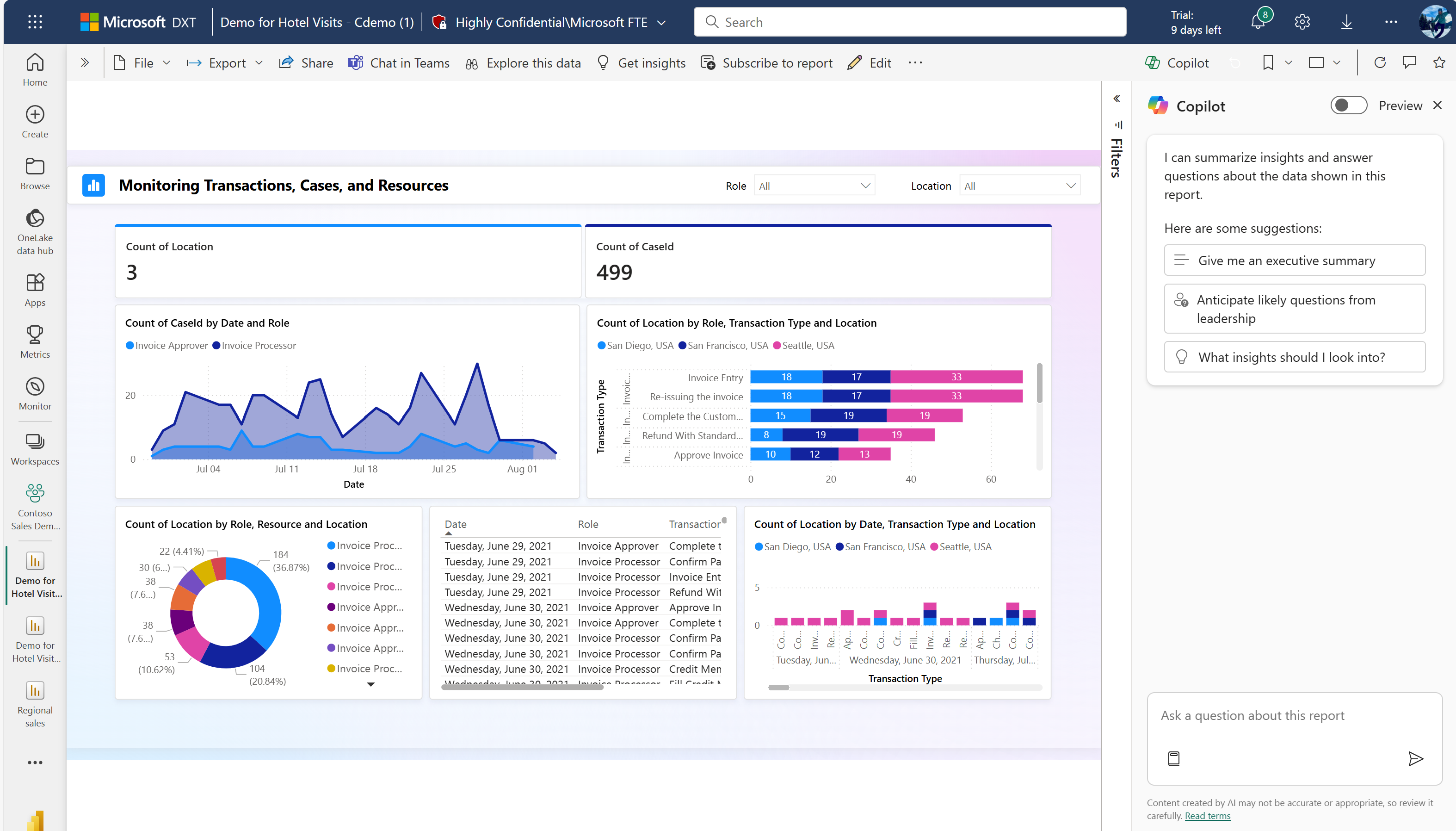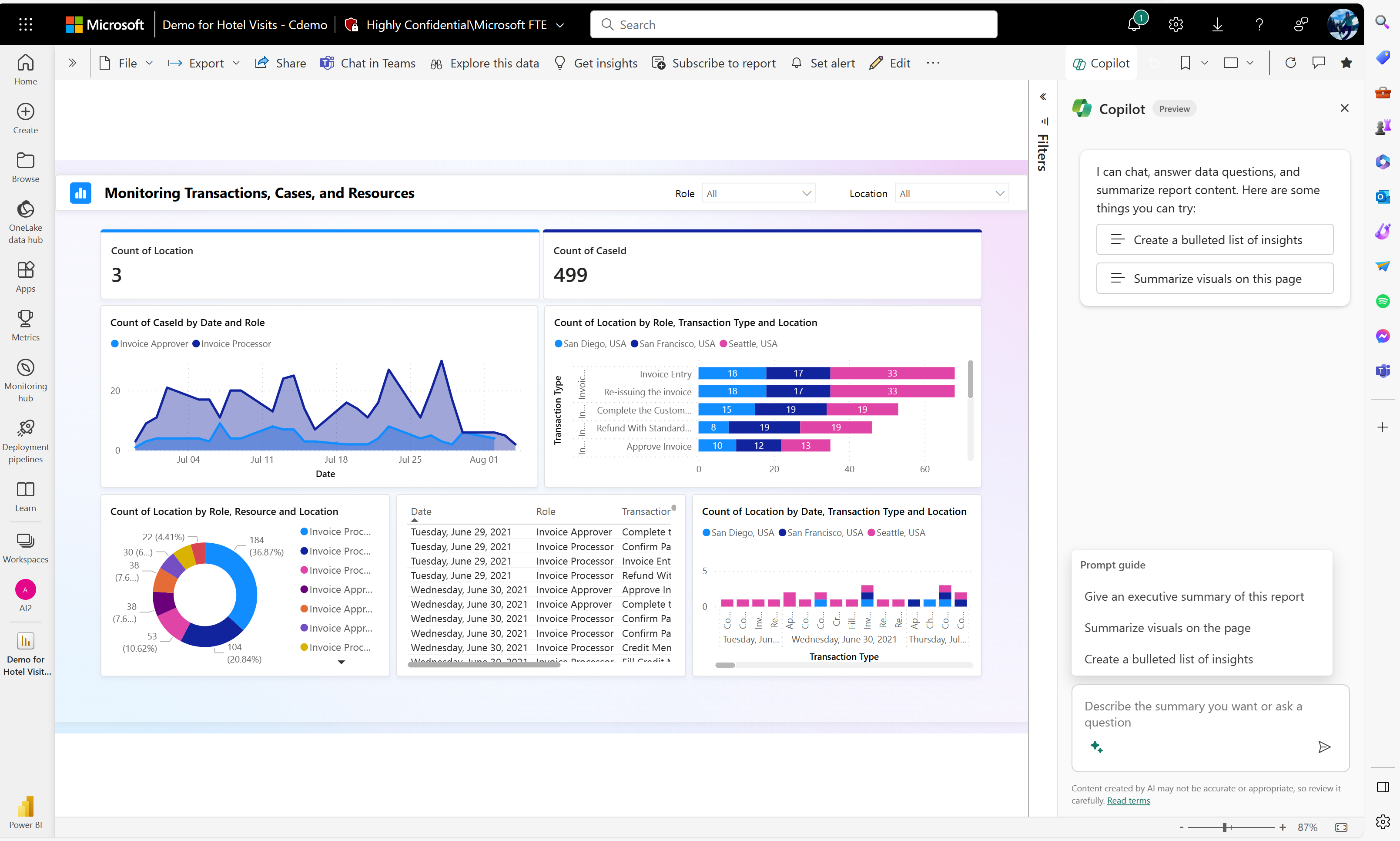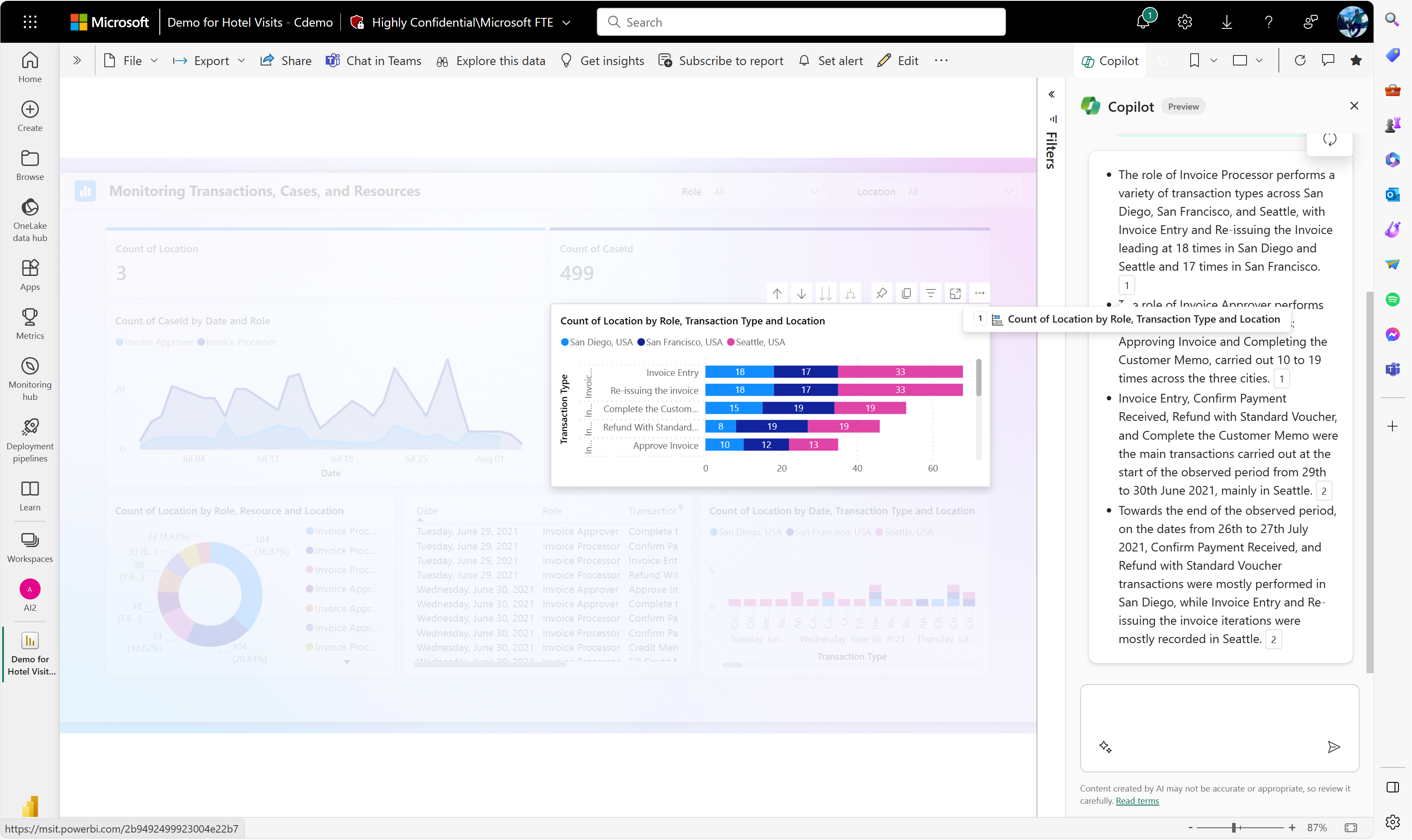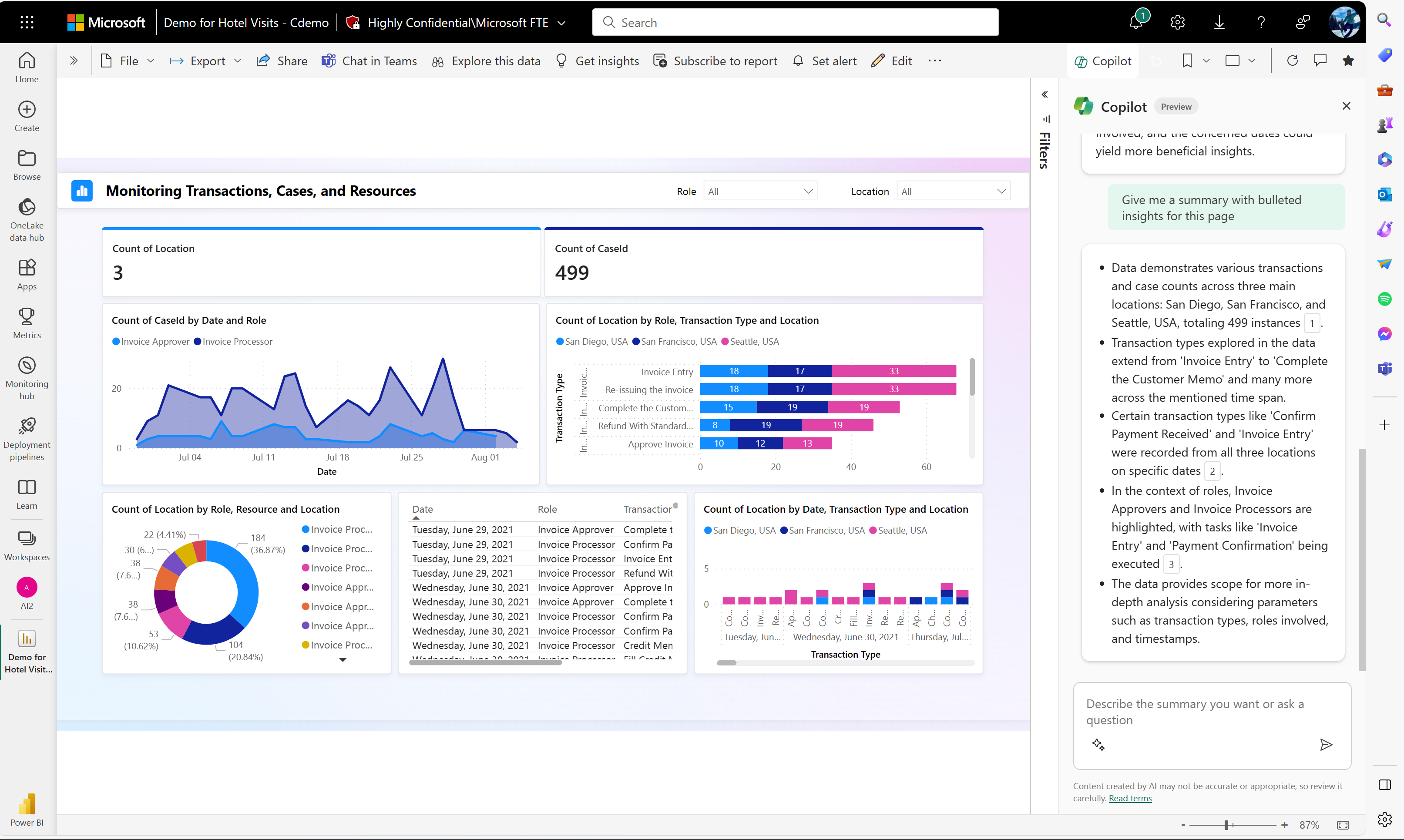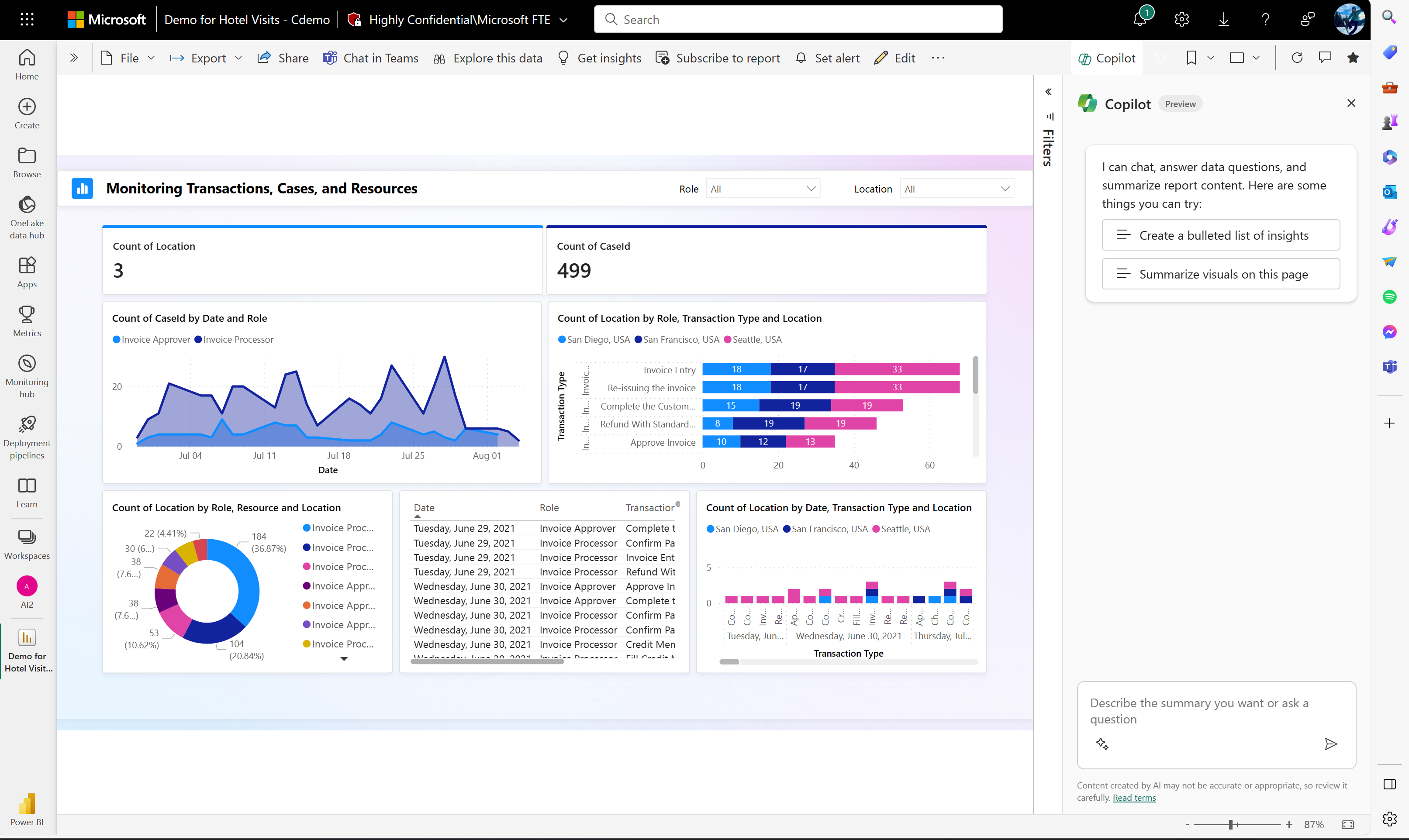Resumir um relatório no Copilot painel
APLICA-SE A: Serviço Power BI do Power BI Desktop
Mesmo que você não tenha permissão para editar um relatório do Power BI, Copilot pode criar um resumo para você no Copilot painel. Você pode ser apenas um leitor de relatórios. Se você puder editar o relatório, também poderá criar um visual no relatório que forneça um resumo. Consulte o artigo Escrever Copilot prompts para criar visuais narrativos no Power BI para obter detalhes.
Nota
- O administrador precisa habilitar Copilot no Microsoft Fabric.
- Sua capacidade F64 ou P1 precisa estar em uma das regiões listadas neste artigo, Disponibilidade da região de malha. Se não estiver, você não pode usar Copiloto .
- O administrador precisa habilitar a opção de locatário antes de começar a usar Copiloto . Consulte o artigo Copilot Configurações do locatário para obter detalhes.
- Se o seu locatário ou capacidade estiver fora dos EUA ou da França, será desabilitado por padrão, Copilot a menos que o administrador do locatário do Fabric habilite os Dados enviados para o Azure OpenAI podem ser processados fora da região geográfica, do limite de conformidade ou da configuração de locatário da instância de nuvem nacional do seu locatário no portal de Administração do Fabric.
- Copilot no Microsoft Fabric não é suportado em SKUs de avaliação. Apenas SKUs pagas (F64 ou superior, ou P1 ou superior) são suportadas.
Dado um relatório do Power BI preenchido com elementos visuais, você pode gastar de 30 minutos a algumas horas vasculhando o relatório para entender completamente suas principais perguntas, perceções importantes e o que está acontecendo em alto nível, para que possa resumi-lo para sua equipe de liderança. Esse período de tempo varia dependendo de quão familiarizado você está com os dados e quanto envolvimento o analista tem em responder às suas perguntas. Agora, com o Copilot recurso de resumo no painel, você pode gerar um resumo dos dados exibidos nesse relatório em segundos, em vez dos minutos ou horas para interpretar manualmente os dados e, em seguida, escrever um resumo, ou pedir a um analista para interpretar e escrever um resumo para você.
Introdução aos prompts padrão
Para começar, selecione o Copilot botão na faixa de opções no Power BI Desktop ou no serviço do Power BI. No serviço, o botão está disponível no modo de edição e no modo de visualização.
Gorjeta
Se não vir Copiloto , os administradores poderão não o ter ativado ou poderá estar numa área de trabalho que não cumpre os Copilot requisitos.
O Copilot painel é aberto.
Você pode escolher entre sugestões de resumos no menu principal Copilot , como "Dê-me um resumo executivo", "Antecipe perguntas prováveis da liderança" ou "Que insights devo analisar?"
Ou você pode selecionar prompts no guia de prompt do usuário no menu de brilho no canto inferior esquerdo da caixa de entrada de diálogo. Essas opções são:
- Que insights devo analisar.
- Responda a perguntas da liderança.
- Dê-me um resumo executivo.
- Resuma os elementos visuais nesta página.
Depois de escolher um prompt, selecione Enter e assista Copilot gerar seu resumo.
Copilot usa a IA Aberta do Azure para examinar os elementos visuais no relatório e criar um resumo de linguagem natural usando os dados nesses visuais. Ele não leva em conta dados que não são visualizados atualmente em sua exibição atual, por exemplo, dados ocultos atrás de filtros ou segmentações de dados que não são aplicadas no momento. Por padrão, Copilot resumirá elementos visuais em todo o relatório. Você pode ajustar o escopo do resumo especificando o prompt.
Notas de rodapé de referência
Em uma resposta resumida do Copilot painel, notas de rodapé de referência são fornecidas dentro do resumo para indicar quais dados Copilot visuais referenciados para gerar o resumo. Essas notas de rodapé ajudam você a verificar rapidamente a saída do resumo para garantir a precisão, aumentando a produtividade. Se uma referência for de uma página em que você não está no momento, a referência o levará a essa página quando clicado.
Pedidos personalizados
O benefício vai além de fornecer um resumo genérico para um consumidor. Você pode digitar prompts personalizados para solicitar um resumo específico, como uma lista com marcadores ou um resumo especificamente sobre vendas ou sobre outra fatia matizada de seus dados.
Copilot permite que você gere um resumo personalizado para atender às necessidades do seu negócio. Aqui estão alguns exemplos de resumos personalizados:
- Dê-me um resumo das minhas receitas durante o último exercício fiscal e descreva quaisquer valores anómalos significativos.
- Resuma as tendências mostradas neste relatório.
- Descreva os insights sobre vendas de bicicletas e Washington.
- Resumir os dados de uma forma que me permita usá-los em um e-mail para a liderança.
- Resuma os dados específicos de Seattle, WA.
Benefícios
Essa personalização permite que você se concentre em aspetos matizados dos dados que são relevantes para seus objetivos ou perguntas. Algumas das principais vantagens incluem:
- Relevância: resumos personalizados garantem que as informações fornecidas estejam diretamente alinhadas com sua consulta específica ou área de interesse, tornando os insights mais relevantes e acionáveis.
- Eficiência: Você pode obter rapidamente informações direcionadas sem examinar detalhes irrelevantes. Isto simplifica o processo de tomada de decisões e aumenta a eficiência global.
- Personalização: Resumos personalizados atendem às preferências e prioridades individuais, proporcionando uma experiência personalizada para você. Essa personalização promove um senso de propriedade e envolvimento com os dados.
- Precisão: Você pode receber detalhes precisos sobre as métricas ou dimensões que mais importam para você, permitindo uma compreensão mais detalhada e matizada dos dados.
- Melhor tomada de decisão: resumos personalizados permitem que você tome decisões informadas com base em insights específicos e personalizados, contribuindo para uma tomada de decisão mais eficaz e estratégica.
- Flexibilidade: Você tem a flexibilidade de adaptar o resumo às necessidades de negócios em constante mudança ou às perguntas em evolução, garantindo que os insights permaneçam pertinentes ao longo do tempo.
Responder a perguntas sobre o conteúdo do Copilot relatório no painel
O Copilot painel também permite que você faça perguntas específicas sobre o conteúdo do relatório e receba uma resposta resumida. Isto permite-lhe não só solicitar resumos, mas também fazer perguntas complementares sobre o seu relatório ou sobre um resumo que tenha recebido. O Copilot painel gera uma resposta que contém referências visuais dentro do relatório. Pode fazer perguntas baseadas em factos a partir do relatório.
Exemplos de perguntas que pode fazer
- Qual equipe teve as maiores vendas?
- Qual foi o gasto por visitante para Maui em novembro de 2023?
- Qual é o valor da variação de receita?
- Qual produto teve a maior margem de lucro?
- Qual é a diferença na receita por fluxos de produtos e eles são estatisticamente significativos?
Limitações e considerações
- Para que o Copilot botão esteja disponível em um relatório, o relatório precisa estar em:
- Um espaço de trabalho elegível: o espaço de trabalho precisa ter uma capacidade dedicada paga. O espaço de trabalho precisa ser um Premium pago ou F64 ou superior.
- Um inquilino onde a definição de administrador está ativada.
- Copilot só serão considerados elementos visuais com menos de 30 mil linhas de dados.
- Copilot resumos podem não funcionar com precisão em visuais de tabela/matriz com mais de 500 linhas.
- O Copilot painel de resumo não retorna novos elementos visuais como respostas de dados. Para esse recurso, ative a opção de visualização para usar os recursos de Perguntas e Respostas de Dados.
Enviar comentários
Agradecemos sempre o seu feedback sobre os nossos produtos. O seu feedback ajuda-nos a melhorar o produto.